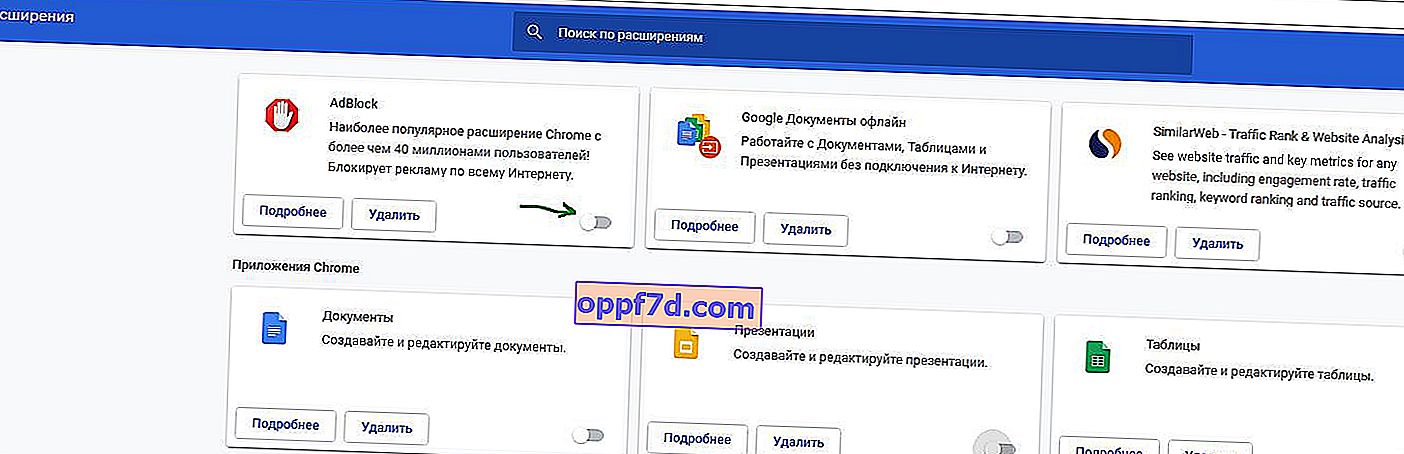Google Chrome este unul dintre browserele web populare utilizate de utilizatorii Windows. Și pentru a rămâne la vârf, introduce o mulțime de caracteristici, dar acest lucru face software-ul mai complex și, prin urmare, mai predispus la erori. Există diferite tipuri de erori care pot apărea cu acest nivel de complexitate a programului. Trebuie remarcat faptul că atunci când utilizatorul primește această eroare, nu există nicio problemă directă în browserul însuși. Există probleme cu memorarea în cache a datelor site-ului local pe computer. Această eroare poate apărea și în cazul în care site-ul web nu este codat corect sau dacă există extensii de browser care contravin funcționării corecte a site-ului web. În acest tutorial, vă vom arăta cum să remediați eroarea (Acest site nu poate fi încărcat din cache) Acest site nu poate fi încărcat din cache cu ERR_CACHE_MISS în Google Chrome pe computerele Windows 10/8/7.
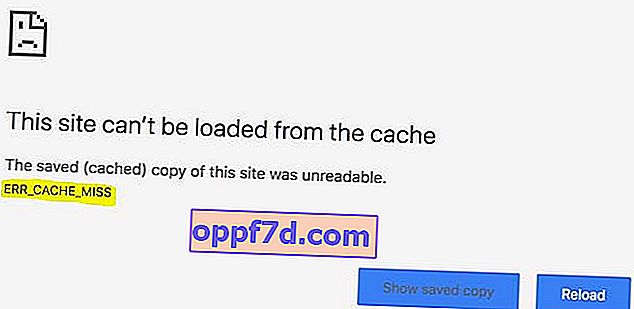
Remediați eroarea ERR_CACHE_MISS în Chrome
Să verificăm următoarele remedieri: ștergeți datele browserului, utilizați instrumentul pentru dezvoltatori, ștergeți memoria cache DNS, eliminați extensiile de browser aflate în conflict.
1. Ștergeți datele browserului
Sunt mari șanse ca unele date ale browserului să intre în conflict cu încărcarea site-ului web. Pentru a face acest lucru, începeți prin deschiderea browserului Google Chrome. Apoi apăsați combinația de taste CTRL + H de pe tastatură. Aceasta va deschide un nou panou pentru a șterge istoricul de navigare și alte date. Faceți clic pe stânga pe „ Ștergeți istoricul ”, apoi veți vedea o fereastră în care puneți o bifă peste tot și dați clic pe ștergeți datele . Vreau să menționez că în fereastra mică sunt 2 file „ Setări de bază ” și „ Adițional ”. Pentru a fi sigur, trebuie să ștergeți istoricul din aceste două file.
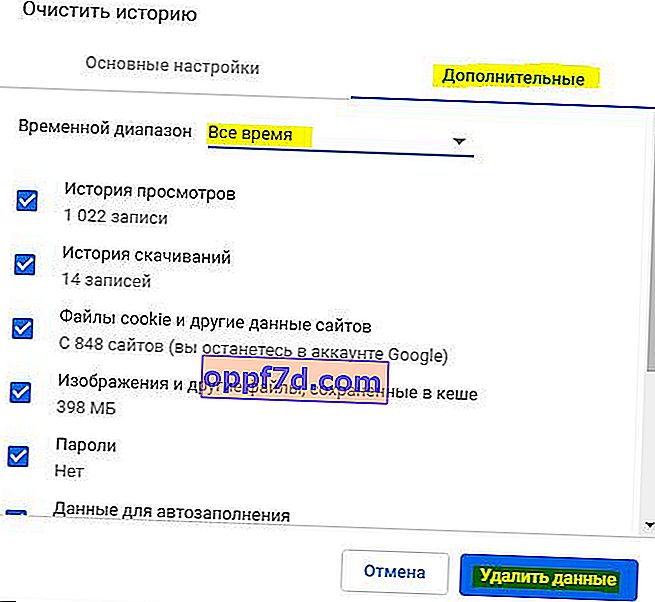
2. Utilizați instrumentele pentru dezvoltatori
Deschideți Google Chrome și apăsați combinația de taste CTRL + Shift + I de pe tastatură. Și apoi apăsați F1. Aceasta va deschide fila de setări din instrumentele pentru dezvoltatori Chrome. Apoi, găsiți coloana Network și bifați caseta Disable cahe (în timp ce DevTools este deschis) . După aceea, trebuie doar să încărcați pagina și să verificați dacă eroarea ERR CACHE MISS este rezolvată.
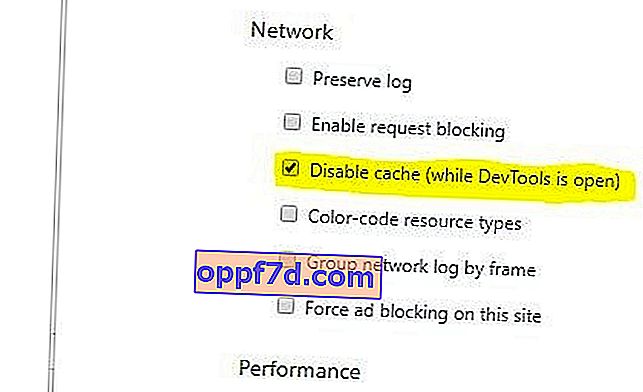
3. Resetați protocolul DNS, Winsock și TCP / IP
Puteți reseta protocolul DNS, Winsock, TCP / IP și puteți verifica dacă acest lucru vă rezolvă problemele.
4. Eliminați extensiile de browser aflate în conflict
Sunt mari șanse ca extensiile și barele de instrumente instalate în browserul dvs. să interfereze cu încărcarea site-ului dvs. Prin urmare, pentru a remedia acest lucru, trebuie să dezinstalați sau să dezactivați aceste extensii și bare de instrumente. Pentru a face acest lucru, deschideți browserul și lipiți chrome: // extensions / în bara de adrese pentru a deschide lista de extensii. Apoi dezactivați sau ștergeți unul câte unul, verificând care ar putea fi vinovatul erorii.